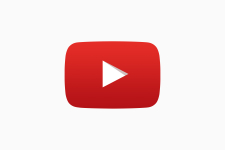
Så här laddar du ner video från YouTube för Android gratis? Program för nedladdning från dig på Android
I den här artikeln fick metoderna, hur man laddar ner video från YouTube-tjänsten till Android-enheten.
Navigering
Under en lång tid är YouTube en källa till utmärkt videoinnehåll. Det är trots allt tack vare att du kan titta på nya filmer med Hollywoods stjärnor, noveller av videoklipp av utländska och inhemska popsångare, video i samband med matlagning och inte mindre användbara material.
Men hur man är, om du officiellt ladda ner videon från YouTube-tjänsten till en smartphone som kör Android, och inte bara en smartphone, men även datorn är inte ges.
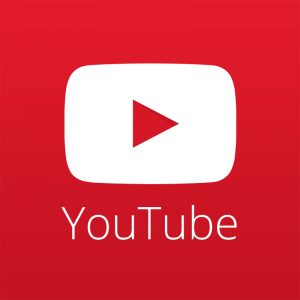
därför i dag Vi förstår med problem, som ladda ner video från YouTube på smartphone, och avslöja några hemligheter i den här artikeln.
Varför kan du ladda ner videoinspelning från YouTube?
Till exempel, om du går någonstans där det inte finns någon fri och obegränsad WiFi, och Internet är anslutet på din telefon, som har en gräns, både med trafik och hastighet, har du fortfarande tid att ladda ner Rollers intressanta film för dig Smartphone, till exempel, en ny film.
Varför inte officiellt nedladdning med YouTube är inte möjligt?

Praktiskt taget Alla rullar som hälls och publiceras på denna tjänst är efterföljande monetiseringI detta avseende har det genererade antalet upphovsrättsinnehavare förbjudit nedladdning av sina videoband. Det är därför du aldrig Kommer inte att se youtube service knapp "Ladda ner". Men inte allt är så dåligt, för det finns effektiva sätt För detta, som du kommer att lära dig genom att läsa artikeln nästa.
Vilka program finns för att ladda ner video från YouTube?
Vi har redan skrivit ovan ladda ner video från YouTube är inte tillåtet, om applikationersom är utformade för att ladda ner video från YouTube, och som verkligen utför en sådan funktion i motsats till många förfalskningar och virus, du på google Play-tjänsten kommer aldrig att hitta dem, eftersom de är omedelbart fixa och ta bort från listan över program.
Videodler.

Alla kommer troligen att komma ihåg den populära applikationen för nedladdning av video från YouTube som heter Videoder, så här har det varit en liknande situation och det också ta bort från Google Play-tjänstenSå det fungerar inte igen därifrån.
Men var inte ledsen, vi är inte heller dumma användare "Runet"Så låt oss hantera hur man använder det, men för första gången fortsätt till instruktionerna:
- Ladda ner videodlerprogrammet Med en given service
- Öppna och installera den nedladdade filen i formatet .apk.
- Nu efter att handlingarna har gjort har du möjlighet att ladda ner video från YouTube på två sätt.
Metod 1. Hur ladda ner video från YouTube?
- Öppna nedladdad app Videodler.Och jag lägger in inmatning till sökandet efter den rullare du är intresserad av.

- Enligt de utfärdade resultaten, välj den rätta för dig.
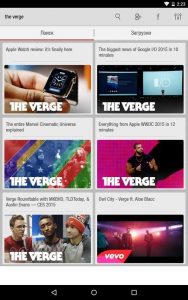
- Nu kan du bara välja formatera och videokvalitétdär det kommer att hämtas. Du kan också ställa in vägen för att ladda ner videon eller till enhetens minne eller på minnet SD-kort
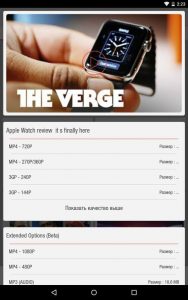
- För att titta på videon, som redan har laddat ner, måste du gå till fliken "Nedladdningar"
Metod 2. Hur ladda ner video från YouTube?
- Genom YouTube-klienten måste du öppna önskad och video som används för dig och då dela med sig I ett av de sociala nätverk
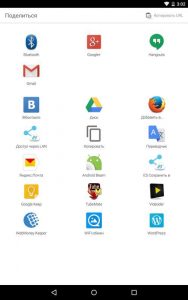
- Nu måste du välja Videodler. Och agera på första sätt.
TubeMate.

Med den här applikationen inträffade Ett liknande problem, men som med videodler, så du kommer inte heller att kunna möta det i Google Play-tjänsten.
För tubematansökan finns det också två sätt att ladda ner video från YouTube, men för det måste du fortsätta till instruktioner:
- Först och främst måste du ladda ner programmet med service
- Installera nedladdningsfilen i .APK-format
- Nu har du två sätt, med vilka du kan ladda ner video från YouTube.
Metod 1. Hur ladda ner video från YouTube?
- Introducera namnet på rullrullen av intresse för dig, eller teman, till exempel "Matlagning"
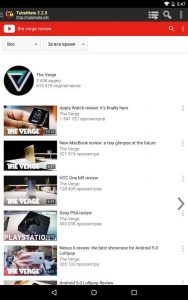
- Vi öppnar videon du behöver och klicka sedan på den gröna pilen, som är i övre högra hörnet.
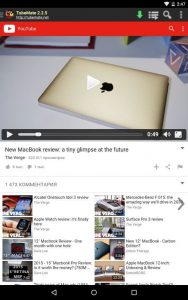
- Nu lämnade bara att välja lämpligt format och videokvalitétdär det kommer att hämtas och klicka på igen grön pil.
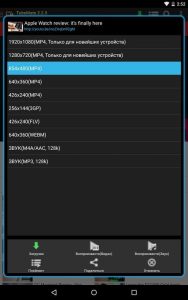
- Redo! Förvänta dig nedladdning av din video. Förresten, om du vill ändra sökvägen där videoklipp hämtas, kan du göra det i avsnittet "Inställningar".
Metod 2. Hur ladda ner video från YouTube?
- Öppna den video som används för dig på YouTube och tryck på knappen "Dela med sig"
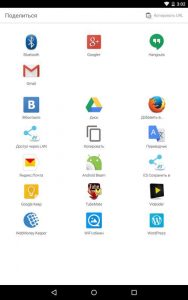
- Välj ansökan "TubeMate" Och vi gör åtgärder från den första metoden.
Snaptube.
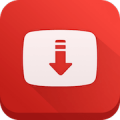
Ansökan är inte heller tillgänglig för nedladdning från tjänsten. Google Play..
Hämta därför det härifrån
För att ladda ner video från YouTube behöver du:
- Gå till anknytning och gå igenom webbplatsen m.youtube.com.
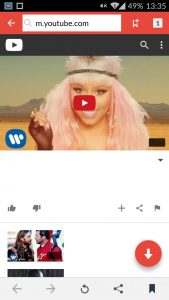
- Hitta videon du är intresserad av och klicka på rund knapp med pil
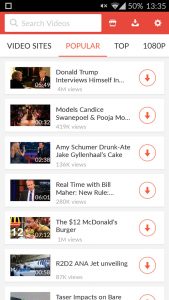
- Framför dig kommer du att fylla i ett fönster med ett val kvalitetsvideo och det upplösning
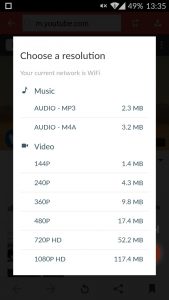
- När videon är nedladdad, kommer du att bli underrättad om den.
Mediaclip.

Denna ansökan är också från den kategori som är förbjuden på tjänsten. Google Play., så leta inte ens efter honom där.
Ladda ner MediaClip. burk härifrån
- För att ladda ner videon måste du klicka på knappen "SÖK"och välj video
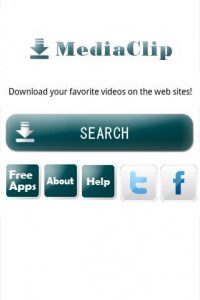
- Efter att du har valt videon måste du klicka på knappen Dl
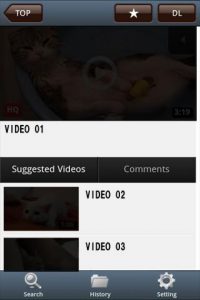
- Då börjar video nedladdning
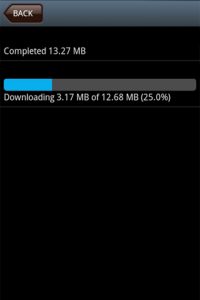
Vidmate.

Denna ansökan är mycket omfattande när det gäller möjligheter, eftersom du använder det du kan ladda ner videor inte bara från tjänsten Youtube., men också med inga mindre populära tjänster, som Vimeo, Dailymotion, SoundCloud, MetaCafe och många andra videotjänster.
Ett stort plus Denna ansökan är att den är gratis och har ett rysktalande gränssnitt, till skillnad från en rad olika liknande program.
Ladda ner Denna ansökan är möjlig härifrån
- För att ladda ner videon måste du gå till youTube service.
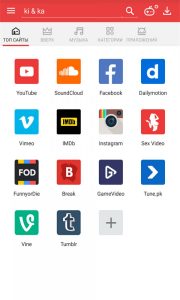
- Välj lämplig video, din smak och sedan klicka på den blå knappen "Hämta"
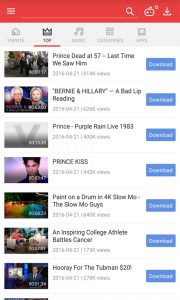
- Framför dig kommer du att fylla i ett fönster med ett val videofilparametrar
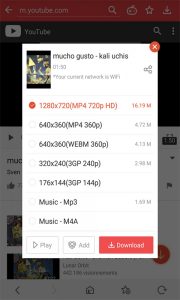
Tja, idag har vi listat 5 mest populära, Men samtidigt förbjudna program på Google Play-tjänstenDärför är valet med vilket program du laddar ner videor från YouTube, det är bara för dig.
